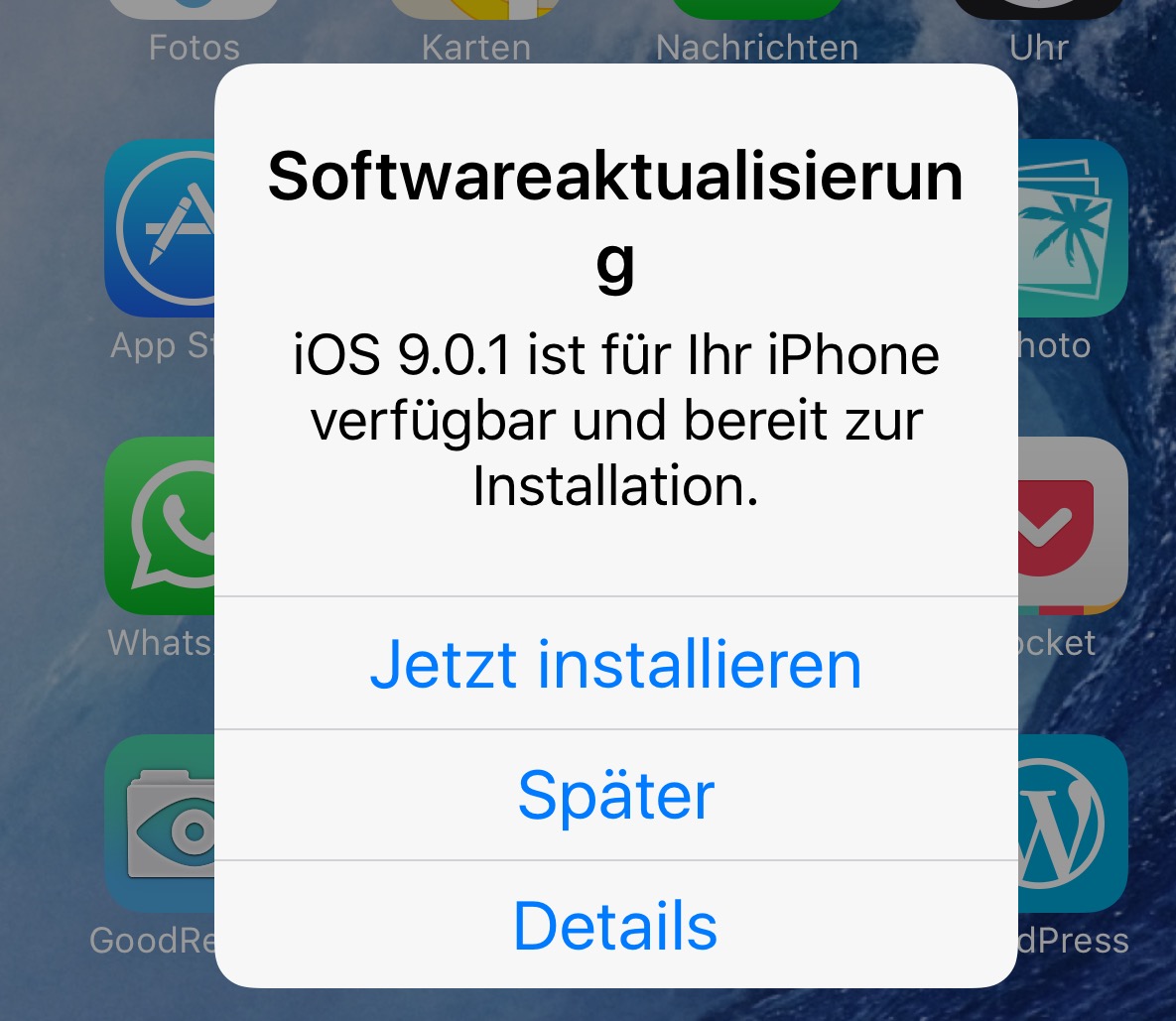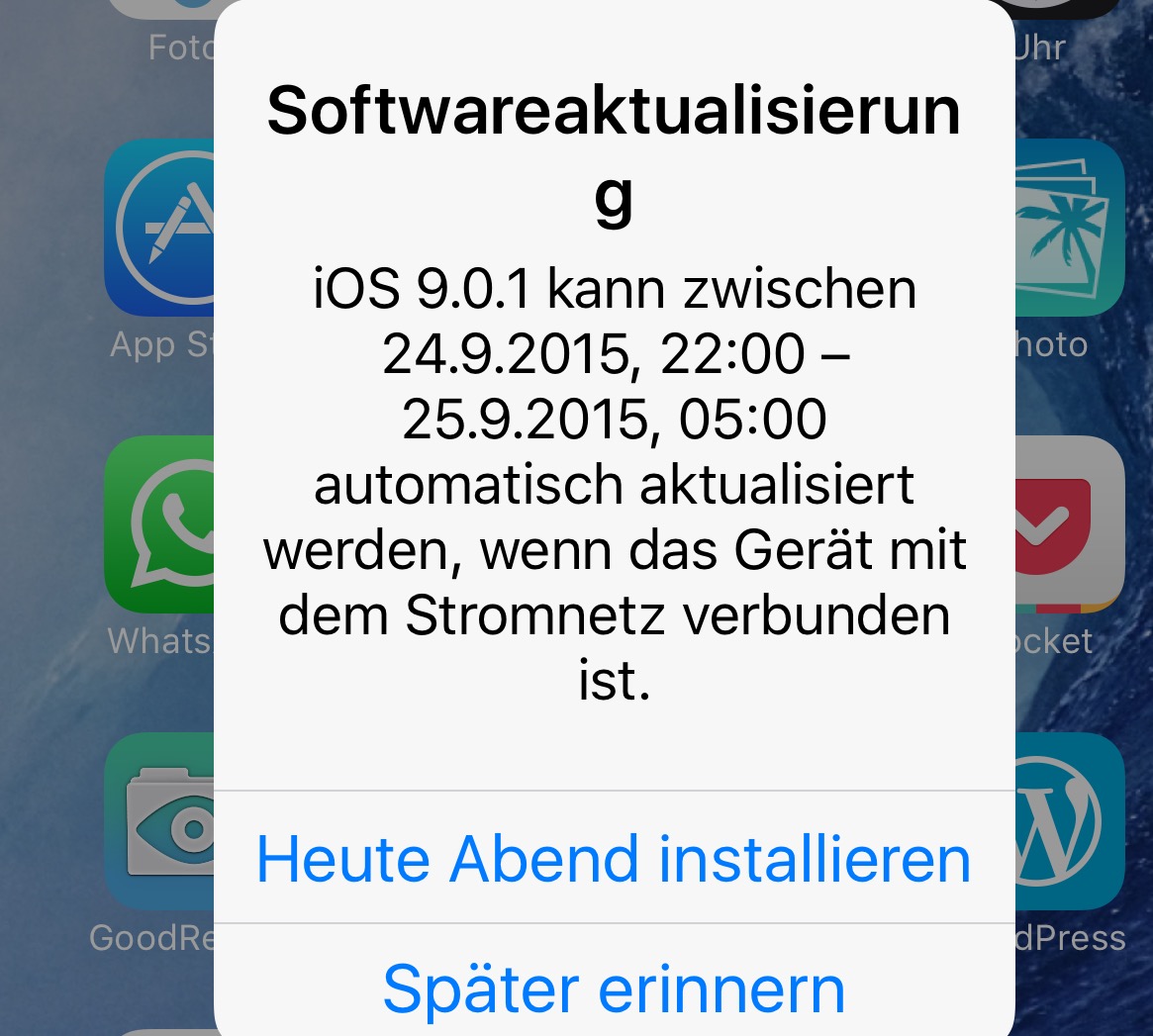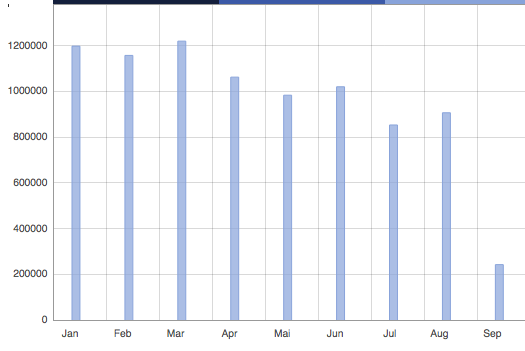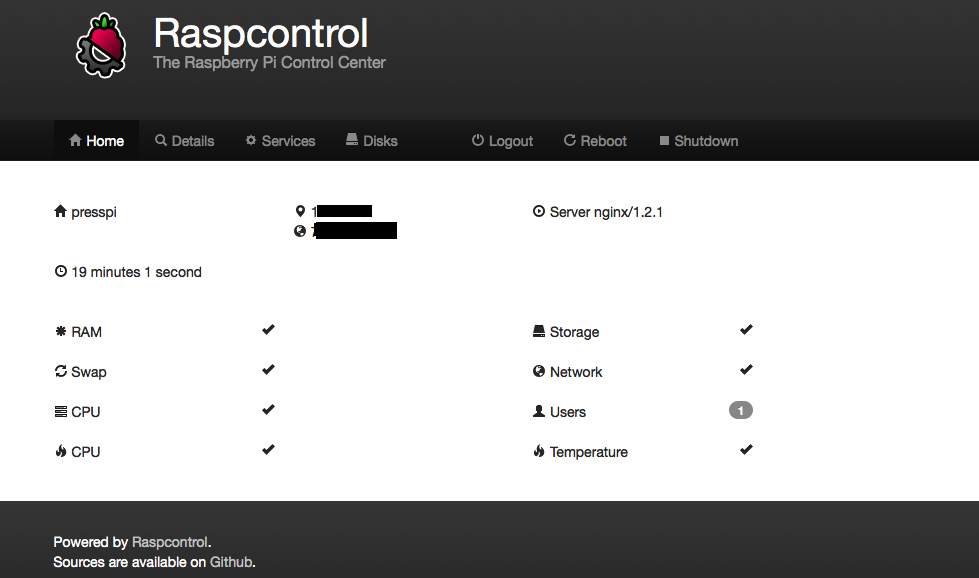Auch mit dem neuen iPad Pro und iOS 9.1 läuft VPN on Demand so wie in dem Beitrag schon einmal erwähnt (auch hier). Es sind keine Änderungen an der config Datei nötig, obwohl es einige Neuerungen gab, „iPad Pro: VPN on Demand mit IPSec unter iOS 9.1 mit “shared secret” möglich oder wie kann ich sicher über Hotspots Daten austauschen?“ weiterlesen
Wie kann die PERL WARNING im Sysmon Modul auf dem Raspberry Pi von Fhem gefixt werden?
Wenn im Log die folgende Warnung erscheint:
|
1 2 |
2015.11.01 00:00:30 1: PERL WARNING: Can't exec "ifconfig": No such file or directory at ./FHEM/42_SYSMON.pm line 4072. 2015.11.01 00:00:30 1: PERL WARNING: Can't exec "ifconfig": No such file or directory at ./FHEM/42_SYSMON.pm line 4072. |
kann es sein, das die Recht für den User unter dem Fhem läuft, nicht richtig gesetzt sind.
Wenn Fhem unter den User: pi läuft in das Fhem Verzeichnis wechseln und folgende Rechte setzen: „Wie kann die PERL WARNING im Sysmon Modul auf dem Raspberry Pi von Fhem gefixt werden?“ weiterlesen
Wie können Scripte im Dock von Mac OS X El Capitän abgelegt und ausgeführt werden?
Will man bash oder sh Scripte über ein Icon aus dem Dock von Mac OS X El Capitan starten, geht das mit dem Mac Programm Automator das bei der El Capitan installation enthalten ist.
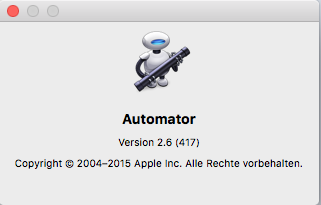
Nach dem Start von Automator den Arbeitsablauf wählen:
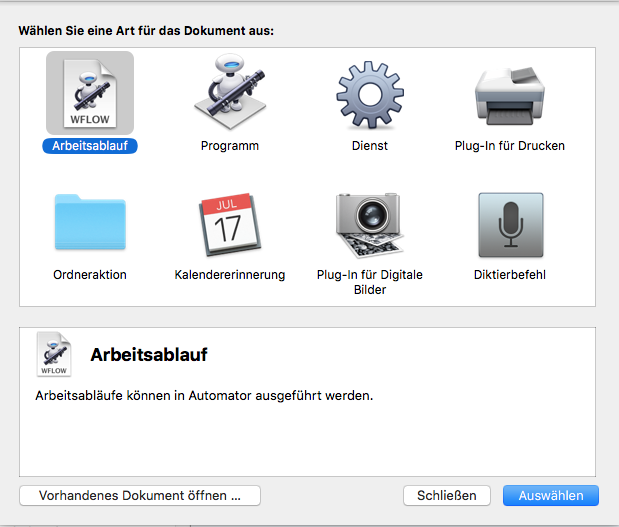
Dann unter Bibliothek das Shell-Skript ausführen wählen und rechts den Script-Namen mit Pfad angeben (ohne cat;-) ):
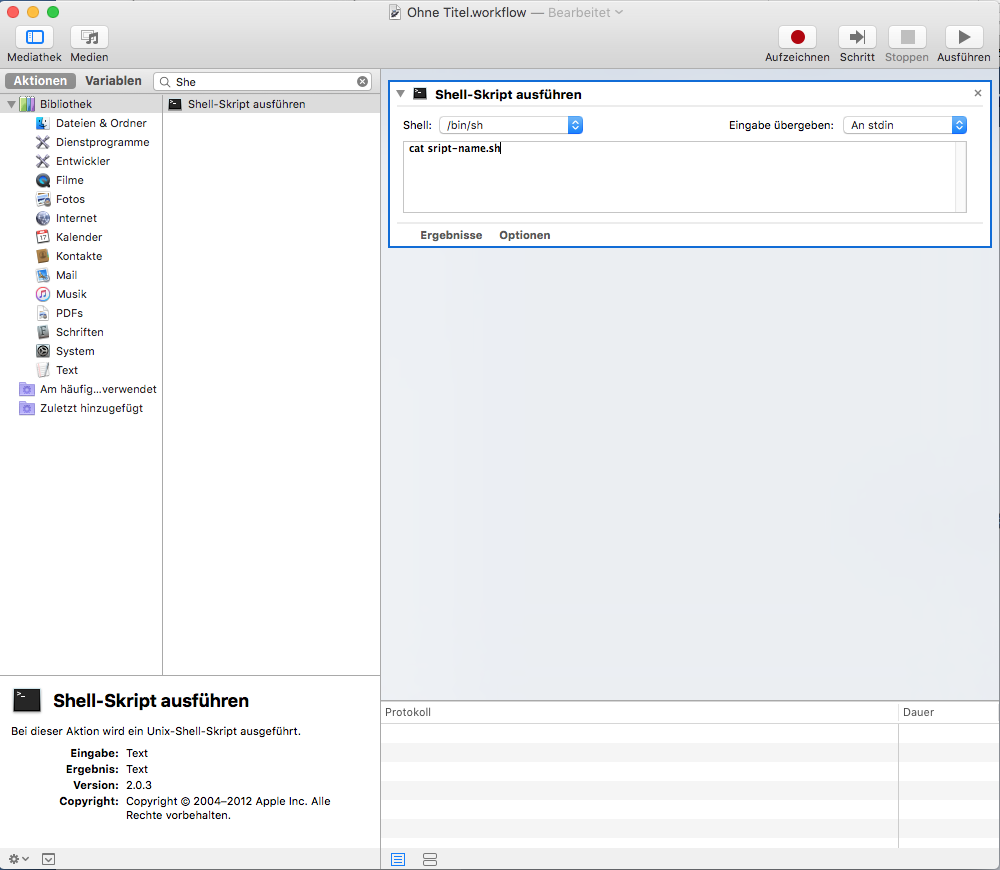
Dort den Script Namen eingeben und als Dateiformat Programm wählen und unter den Script Namen speichern:
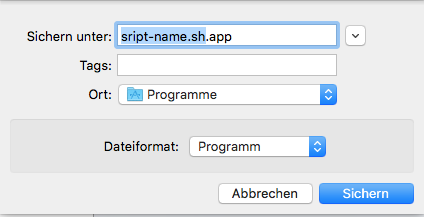
Dann die erstellte Script-Namen.sh.app per Drag and Drop in das Dock verschieben. Schon kann mit einem klick im Dock das Script bequem ausgeführt werden.
Fhem 5.7 für den Raspberry Pi ist heute veröffentlicht worden
Heute ist die Fhem 5.7 Version veröffentlicht worden. Es sind einige Fix und Features implementiert. Die Liste ist lang. In der Fhem Anleitung steht:
Achtung: FHEM wird kontinuierlich weiterentwickelt, und die hier herunterladbaren Versionen sind nur als Startpunkt für den update Prozess gedacht.
Dann will ich es mal wagen, nach längerer Zeit die Fhem Version 5.7 unter wheezy auf dem Raspberry Pi zu aktuallisieren. „Fhem 5.7 für den Raspberry Pi ist heute veröffentlicht worden“ weiterlesen
Dump1090 (V 1.15.dev) dark map vom Raspberry Pi Server trotz Streik
In Hannover wird von der Lufthansa noch nicht gestreikt. Hier die Flugzeuge die vom Raspberry Pi empfangen werden. Mal als dark map:
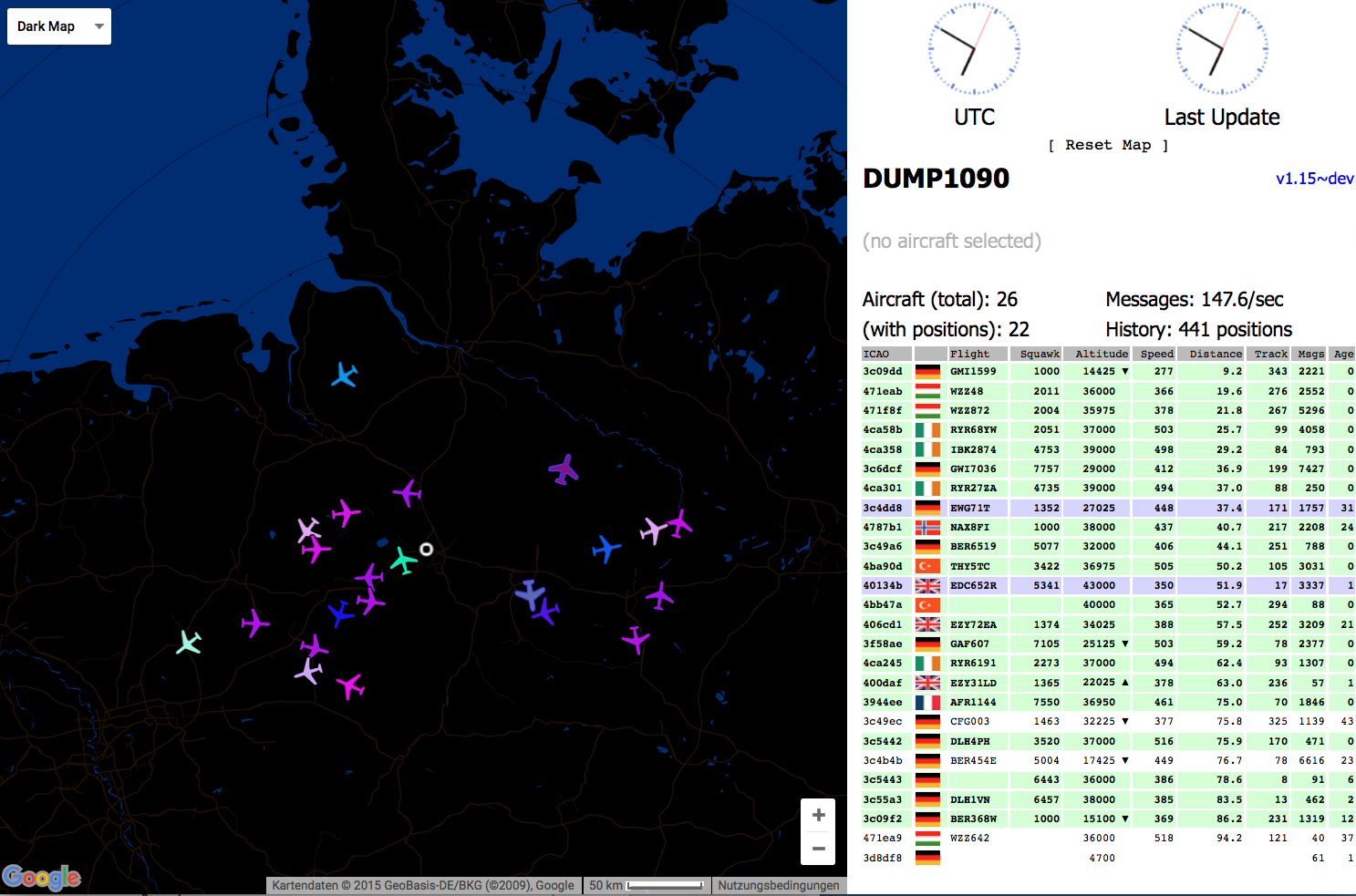
Und als OpenStreetMap:
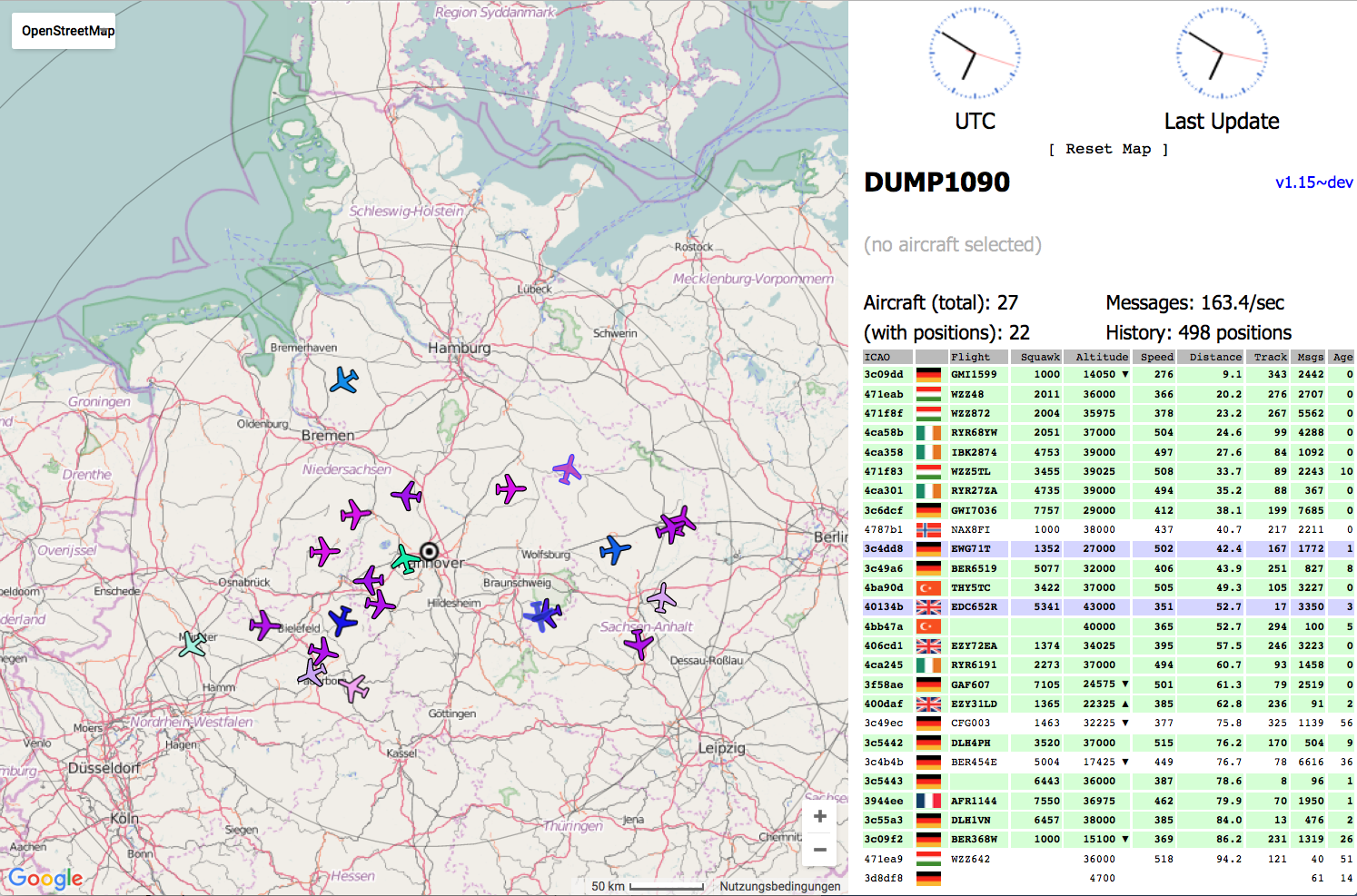
Wie wird mit Apple OS X El Capitan (10.11.1) der Pfad der Datei oder Ordner in die Zwischenablage kopiert?
Öfter braucht man den Pfad wo eine Datei gespeichert wird. Wie kann der Pfad nun unter dem aktuellen Mac Betriebssystem El Capitan kopiert werden?
Einfach im Finder die Datei oder das Verzeichnis markieren und mit der rechten Taste das Kontextmenü drücken. Wenn das erscheint, die alt Taste drücken und es erscheint anstatt „Dateiname“ kopieren der Alternative Eintrag „Dateiname“ als Pfadname kopieren.
Raspberry Pi: Transponder Data Crash of Metrojet Flight 7K9268
Raspberry Pi: Wie kann die aktuellste Version v1.15-dev von dump1090-mutability für die Anzeige von MLAT installiert werden?
Für dump1090-mutability gibt es bis jetzt noch kein Release, das auch MLAT anzeigen kann.
Multilateration oder kurz MLAT errechnet die Position eines Flugzeuges anhand seiner ModeS-Daten. Dazu sind mindestens vier MLAT-fähige Bodenstationen in einem Gebiet von etwa 250 km Radius nötig, um entsprechend qualitative Positionsdaten mit einer Abweichung unter 100 Metern zu liefern. Mit MLAT können nur Flüge über eine Flughöhe von 10.000 ft dargestellt werden, für die Flugbereiche darunter würde ein engmaschiges Netz von mind. vier MLAT-Empfangsstationen benötigt, um eine möglichst Abdeckung erreichen zu können.
Damit auch MLAT Flugzeuge angezeigt werden können, muss aus den aktuellsten Sourcen ein Install-Package erzeugt und installiert werden. Das geht in einer halben Stunde wie folgt:
|
1 2 3 4 5 6 7 8 9 10 11 12 13 14 15 16 17 18 19 |
# Hilfs Package installieren sudo apt-get install librtlsdr-dev libusb-1.0-0-dev pkg-config debhelper git-core # Libs landen und installieren wget https://github.com/mutability/librtlsdr/releases/download/v0.5.4_git-1/librtlsdr0_0.5.4.git-1_armhf.deb wget https://github.com/mutability/librtlsdr/releases/download/v0.5.4_git-1/librtlsdr-dev_0.5.4.git-1_armhf.deb sudo dpkg -i librtlsdr0_0.5.4.git-1_armhf.deb sudo dpkg -i librtlsdr-dev_0.5.4.git-1_armhf.deb # Verzeichnis erstellen und in das Verzeichnis wechseln mkdir neue-dev-version cd neue-dev-version/ # Aktuellen Entwicklungsstand holen git clone https://github.com/mutability/dump1090.git # in das Dump1090 Verzeichnis gehen cd dump1090 # Package bauen, das dauert ein paar Minuten (ca. 10) dpkg-buildpackage -b # in das Verzeichnis mit dem neuen Package wechseln und das erzeugt Package installieren cd .. sudo dpkg -i dump1090-mutability_1.15~dev_armhf.deb |
Das Ergebnis sieht wie folgt aus:
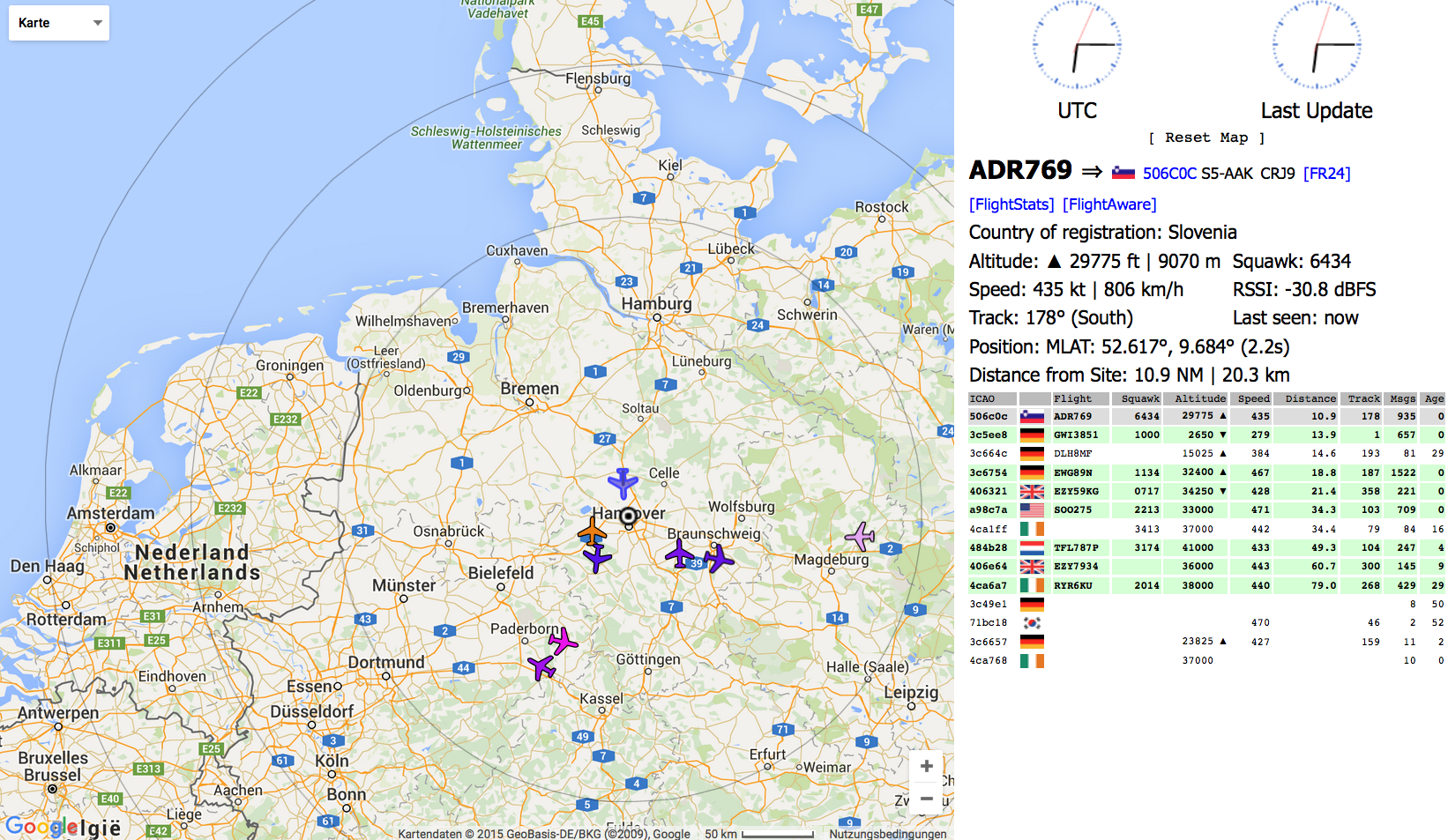
Oben rechts wird nun die neue Version angezeigt. Neu sind auch die angezeigten Flaggen und es werden jetzt auch alle Flugzeuge in der Tabelle und in der Karte lila angezeigt die keinen Transponder haben und per MLAT bestimmt werden.
Cool, ich bin begeistert! „Raspberry Pi: Wie kann die aktuellste Version v1.15-dev von dump1090-mutability für die Anzeige von MLAT installiert werden?“ weiterlesen
Raspberry Pi: Wie wird die neue Version von PiAware von 2.0.4 auf 2.1-3 upgedated?
Hier hatte ich schon mal beschrieben wie PiAware 2.0.4 installiert wird. Am 28.9.2015 ist die Version 2.1-3 veröffentlicht worden. Wie kann nun auf diese aktuelle Version upgedated werden? Da der default Port geändert wurde, ist evl. noch eine kleine Portanpassung nötig.
|
1 2 3 4 5 6 7 8 9 10 11 12 13 14 15 |
# Neue Version laden wget http://flightaware.com/adsb/piaware/files/piaware_2.1-3_armhf.deb # Server stoppen sudo /etc/init.d/piaware stop # Version updaten sudo dpkg -i piaware_2.1-3_armhf.deb # Version ausgeben piaware -v # Ausgabe: 2.1-3 # Server starten sudo /etc/init.d/piaware start # Wenn Fehlermeldung in der Form: Beast-format results connection with localhost:30104: [Errno 111] Connection refused dann den Port auf den alten 30004 setzenhttp://blog.wenzlaff.de/?p=6183&preview=true sudo piaware-config -mlatResultsFormat beast,connect,localhost:30004 # Restart sudo service piaware restart |
Auf der PiAware Seite die Site informationen checken:
|
1 2 3 4 5 6 7 |
Data Feed: Live - vor wenigen Sekunden Feeder Check-in: Live - vor wenigen Sekunden Joined: 30.11.2014 Longest Streak: 334 days (30.11.2014 - Today) Feeder Type: PiAware (Debian Package Add-on) 2.1-3 Multilateration (MLAT): Supported / Enabled (synchronized with 8 nearby receivers) |
sieht gut aus. Es können nun wieder alle Daten gesendet werden. Habe vor ein paar Tage in San Francisco diese Flugzeuge gesehen:
Ob die auch Transponder an Board hatten? „Raspberry Pi: Wie wird die neue Version von PiAware von 2.0.4 auf 2.1-3 upgedated?“ weiterlesen
Wie kann beim Raspberry Pi die Systemzeit auf Winterzeit/Sommerzeit manuell gescheckt bzw. gestellt werden?
Jetzt gilt in Deutschland wieder die Winterzeit. Wie kann man checken ob der Raspberry Pi automatisch richtig umgestellt wurde?
Einfach auf der Konsole
|
1 |
date |
eingeben. Ausgabe z.B.
|
1 |
Sun Oct 25 11:12:11 CET 2015 |
Wenn die falsch ist, kann auch mit date –set=NEUE_ZEIT die Zeit gestellt werden, siehe date –help.
Entfernungsrechner
Manchmal möchte man wissen, wieviele KM man so zurücklegt. Oder wie weit die nächste Tour ist (bei mir 25239 km, hin und zurück). Dann kann ich auch bald das Arduino Weltkartenprojekt ergänzen.
Am besten finde ich den Entfernungsrechner. Er gibt auch die Meilen und Seemeilen an. Der Vergleich mit der Cessna und dem A380 finde ich auch gut. Die Strecke wird auf OpenStreetMap visualisiert und auch die Zeitverschiebung kann dort berechnet werden.
Wie kann der ESP8266 mit dem Raspberry Pi verwendet werden?
Wie kann der ESP8266 mit dem Raspberry Pi verwendet werden. Das Teil gibt es für ein paar Euros in der eBucht. Habe nun auch so eine Platine liegen. Dazu erst einmal eine Mindmap (ESP8266) erstellt, für den schnellen Überblick.
Es gibt schon viele Seiten zu dem Thema. Welche sind wichtig? Was kann man da mit machen? Ideen?
Oder doch besser am Arduino verwenden?
Vorschläge gern als Kommentar.
Apple iOS 9.0.1 update: Qualität der Dialoge – i18n Problem? – QS Problem? – Getestet?
Wie können bash Befehle auf einem entfernten Raspberry Pi per SSH ausgeführt werden?
Manchmal möchte man nur einen oder mehrere Befehle auf dem Raspberry Pi ausführen:
|
1 2 3 4 |
# führt zwei Befehle aus, z.B. ls -la und ls ssh pi@pi-adresse "ls -la && ls" # auch Ausschalten des Pi geht ssh pi@pi-adresse "sudo shutdown now" |
Raspberry Pi: Wie kann die History gelöscht werden, um neue Passwörter zu schützen?
Über die History können evl. erstellten Passwörter ausgelesen werden.
Z.B. ein Auszug der History:
|
1 2 3 4 5 6 7 |
1 history 2 print passwort GEHEIM 3 history 4 ls 5 ls -la 6 ls 7 history |
Das löschen ist einfach und schnell:
|
1 |
history -c |
Aber besser ist es noch, die Passwörter gar nicht erst in der History erscheinen zu lassen, das geht mit einem oder mehrerer Space (Leerzeichen) vor dem Befehl z.B.
|
1 |
(Space) ls -la GEHEIM |
Wie kann sysv-rc-conf 0.99 auf einem Raspberry Pi installiert werden?
Gui und Kommandozeile für die SysV-init-runlevel-Bearbeitung auf dem Raspberry Pi. Das sysv-rc-conf stellt eine Benutzeroberfläche zur Verwaltung von symbolischen Verweisen von /etc/rc{runlevel}.d/ für die Kommandozeile zur Verfügung. So sieht die GUI aus:
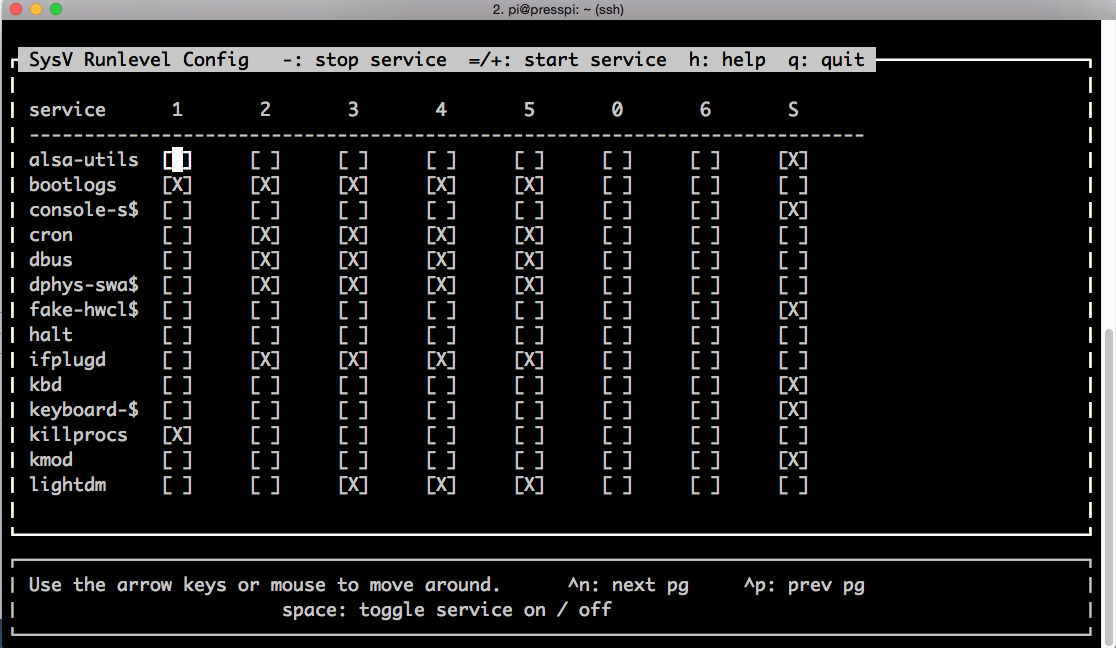
Sie erlaubt das einfache Aktivieren und Deaktivieren von Diensten. Es können Startskripte für jedes runlevel editiert werden, nicht nur das des Aktuellen.
Das Programm wird wie folgt installiert und gestartet: „Wie kann sysv-rc-conf 0.99 auf einem Raspberry Pi installiert werden?“ weiterlesen
Raspberry Pi: Nach update läuft Fhem im Browser nicht mehr. Oder wie spiele ich ein Backup von der Konsole ein (restore)!
Zuerst Fhem stoppen und dann ein Backup wie folg einspielen:
|
1 2 3 4 5 6 7 8 |
# Fhem stopen /etc/init.d/fhem stop # Die Backups liegen in /opt/fhem/backup/ da eins auswhälen und mit ein restor machen sudo tar -xvzf /opt/fhem/backup/FHEM-20150909_180000.tar.gz -C /opt/fhem/ # Fhem starten /etc/init.d/fhem start # Fhem status ausgeben /etc/init.d/fhem status |
Raspberry Pi Blog: Urlaubszeit auch bei den Pageviews: kleiner als 1 000 000 – also kommt wieder!
Wie kann ein laufender Windows Rechner (oder Raspberry Pi) initial mit Debian 8 Jessie und WordPress 4.3 (mit SSL https) aufgesetzt werden?
Wie kann ein laufender Windows XP Rechner (oder Raspberry Pi) auf Debian 8 Jessie mit WordPress 4.3 (SSL), Apache2 (SSL, https), MySql und phpMyadmin erstellt werden? Hier die gewünschte Architektur:
Alle Daten auf den Windows Rechner müssen vorher gesichert werden, da das ganze System mit Linux überschrieben wird.
Debian Jessie
installieren
z.B. tools/win32-loader/stable/win32-loader.exe laden und installieren mit SSH Zugang, ohne GUI
Beim Raspberry Pi, analog vorgehen, wie hier im Blog schon beschrieben.
LAMP
installieren mit:
|
1 |
apt-get install apache2 mysql-client mysql-server php5 php5-mysql php5-curl php5-gd unzip phpmyadmin |
WordPress Database
erstellen
|
1 2 3 4 5 6 7 8 9 10 11 12 13 14 15 |
mysql -u root -p # Passwort # wpdatabase, wpuser und passwort selbst wählen # evl. Database löschen mit DROP DATABASE wpdatabase; CREATE DATABASE wpdatabase; CREATE USER wpuser@localhost IDENTIFIED BY 'wppass'; GRANT ALL PRIVILEGES ON wpdatabase.* TO wpuser@localhost; FLUSH PRIVILEGES; exit # Apache und MySql restarten service apache2 restart service mysql restart |
WordPress
4.3 laden erstellen
|
1 2 3 4 5 6 7 8 9 10 11 12 13 14 15 16 17 18 19 20 21 22 23 24 25 26 27 28 29 30 31 32 33 34 35 36 37 38 39 40 41 42 43 44 45 46 47 48 49 |
# ins tmp Verzeichnis gehen cd /tmp # Wordpress aktuelle Version laden wget -c http://wordpress.org/latest.zip # Archive auspacken unzip -q latest.zip -d /var/www/html/ # oder wenn es ein tar.gz ist dann tar zxf wordpress-4.5.3-de_DE.tar.gz -C /var/www/html/ # Rechte vergeben chown -R www-data.www-data /var/www/html/wordpress chmod -R 755 /var/www/html/wordpress mkdir -p /var/www/html/wordpress/wp-content/uploads chown -R www-data.www-data /var/www/html/wordpress/wp-content/uploads cd /var/www/html/wordpress/ # kopieren des Beispiel cp wp-config-sample.php wp-config.php # in wp-config.php den Databasenamen, User und Passwort eintragen nano wp-config.php # im Browser aufruen und Sprache und User wählen http://localhost/wordpress/ # testen # gleich noch den Datei upload Size vergrößern # in der /var/www/html/wordpress/.htaccess die folgenden Einträge machen: vi /var/www/html/wordpress/.htaccess php_value upload_max_filesize 64M php_value post_max_size 64M php_value max_execution_time 300 php_value max_input_time 300 # unnötige Dateien löschen rm wp-config-sample.php rm readme.html rm liesmich.html rm /wp-admin/install.php # Optional: Neue Sicherheitsschlüssel (Salt) generieren über https://api.wordpress.org/secret-key/1.1/salt/ # und diesen generierten Block in die <strong>wp-config.php</strong> Datei einfügen # #define('AUTH_KEY', '-+jiH||`2);cZjy.Vy5C|!NX{KNv,Ov@=XK|SALR8++C.axK4b(Ep4U_RWAV|Ir;'); #define('SECURE_AUTH_KEY', '.+WZ>Ul&)Qak2uhZ-.(Y^]},n!.&R.VRl~+o*~7*dP{{4s*iyMO7L^{o/#lq7Xs1'); #define('LOGGED_IN_KEY', '_T)TC.YN6r9wxM*lRbjGc0dy2;<nQA+SBk|JYoU[1S~l0xLLBWbK2x+fl<1G*IP$'); #define('NONCE_KEY', 'vVrz#TDgM[,Te(v[hStvF][>ZfI;$K.^ IstOP`k>IfNo3j8h~|2rvxU&%=[eJ@w'); #define('AUTH_SALT', '/ qC?UB4&>H&hy#=:;sP6m 0}[u~oDJGhBdqskc{gY+j1yJU~/>rBL91P8kGtnG_'); #define('SECURE_AUTH_SALT', 'tUd3QTYMV.g|86`=!-?EN_P~N+jB$LwD|q-b?g[G@E!9.,{G2n|1X1_2-+Fv,y=:'); #define('LOGGED_IN_SALT', '?d`pE;|nVH?81n2#@[VYOB__Nh.l:v=4F5_uajQ4jp.,h$Z8#N2DZ}^=|sQi7?d4'); #define('NONCE_SALT', 'C*-+6P_j/o0FTQC1.(GHJ[tXNCpou<RyB.@:mx&spG@{-9< Wk|r!zoJUiwY@:M:'); # Optional die wp-config.php sichern mit folgenden Eintrag in der <strong>.htaccess</strong> Datei: <FilesMatch "(wp-config.php)"> order deny,allow deny from all </FilesMatch> |
Optional ein paar gute Plugins installieren. Hier mal eine kleine Auswahl z.B.:
Schon alt, läuft aber noch „Limit Login Attempts„.
Wenn man sich da selbst aussperrt, einfach in der DB folgenden SQL absetzen:
|
1 |
UPDATE wp_options SET option_value = '' WHERE option_name = 'limit_login_lockouts' |
Hier noch ein paar:

Optional kann noch ein PDF Export für die Tabellen integriert werden, wie hier beschrieben und auch gleich die Extension für das automatische URL converting.
Optional: PhpMyAdmin
installieren
In /etc/phpmyadmin/apache.conf den Eintrag
|
1 2 3 4 5 6 7 8 9 |
#<Directory /usr/share/phpmyadmin> # Options FollowSymLinks # DirectoryIndex index.php Require ip 127.0.0.1 10.0.0.0/24 # Apache restart service apache2 restart # Aufruf im Browser (IP)/phpmyadmin # Anmelden mit MySql Datenbankuser und Passwort |
Selbstsignierte SSL Zertifikate für Apache2
erzeugen und installieren
|
1 2 3 4 5 6 7 8 9 10 11 12 13 14 15 16 17 18 19 20 21 22 23 24 25 26 27 28 29 30 31 32 33 34 35 36 37 38 39 40 41 42 43 44 45 46 47 48 49 50 51 52 53 54 55 56 57 58 59 60 |
mkdir .ssl cd .ssl openssl req -new -days 999 -newkey rsa:4096bits -sha512 -x509 -nodes -out server.crt -keyout server.key # Diese Fragen beantworten # Country Name (2 letter code) [AU]:DE # State or Province Name (full name) [Some-State]:Niedersachsen # Locality Name (eg, city) []:Hannover # Organization Name (eg, company) [Internet Widgits Pty Ltd]:My Blog # Organizational Unit Name (eg, section) []:Dept of Blogging # Common Name (e.g. server FQDN or YOUR name) []:kleinhirn.eu # Email Address []:webmaster@yourdomain.com sudo cp server.crt /etc/ssl/certs sudo cp server.key /etc/ssl/private service apache2 restart # SSL Modul aktivieren a2enmod ssl service apache2 restart # Rewrite Modul für später aktivieren a2enmod rewrite service apache2 restart # Status anschauen systemctl status apache2.service # ergänzen der erzeugten Zertifikate in sudo vi /etc/apache2/sites-available/default-ssl.conf # ServerName mydomain.com:443 SSLEngine on SSLCertificateFile /etc/apache2/ssl/server.crt SSLCertificateKeyFile /etc/apache2/ssl/server.key # Default Seite aktivieren a2ensite default-ssl.conf # Server Restart service apache2 restart # http deaktivieren und https setzen in /etc/apache2/sites-enabled/titled 000-default.conf vi /etc/apache2/sites-enabled/titled 000-default.conf # Inhalt der Datei: ServerName xxx ServerAlias www.xxx Options Indexes FollowSymLinks MultiViews AllowOverride All Order allow,deny allow from all Require all granted ServerAdmin webmaster@xxx.de DocumentRoot /var/www/html/wordpress SSLEngine on SSLCertificateFile /etc/ssl/certs/server.crt SSLCertificateKeyFile /etc/ssl/private/server.key #SSLCACertificateFile /home/me/domain.com.crt ErrorLog ${APACHE_LOG_DIR}/error.log CustomLog ${APACHE_LOG_DIR}/access.log combined # Test ob der Blog mit https und den Zertifikaten läuft im Browser https://(IP)/wordpress/wp-login.php |
Optional: Testen
welche Ports offen sind und deaktivieren!
|
1 2 3 4 5 6 7 8 9 10 11 12 13 14 15 16 17 18 19 20 21 22 23 24 25 26 27 |
nmap ip # oder sudo nmap -sT -O -v ip # wenn der Port 80 noch offen ist, in vi /etc/apache2/ports.conf # Auskommentieren oder löschen der Zeile # Listen 80 # Wenn der Port 111 rpcbind offen ist (wird für Samba gebraucht), kann der auch mit dem Tool sysv-rc-conf abgeschalte werden # Tool installieren sudo apt-get install sysv-rc-conf # Tool starten sysv-rc-conf # in der letzten Spalte wo das S ist mit der Space Taste ausschalten # in der Zeile mit rpcbind # Rechner restarten reboot # neuer Check mit nmap nmap ip # alles ok, nur die gewünschten Ports sind offen # Checken welche Module installiert sind mit apache2ctl -M # Unnötige module deaktivieren z.B. das status_module (shared) a2dismod status # Server restart service apache2 restart # Checken ob das status modul deaktiviert wurde apache2ctl -M |
Optional: Vorhandenen Blog mit dem WP Plugin
„All In One WP Migration“
exportieren und importieren, wie hier schon mal beschrieben.
Beim export evl. in „Find (text) Replace with (another-text) in the database“ den Eintrag xxx.ALTE-DOMAINE durch YYY-NEUE-DOMAINE ersetzen.
Die *.wpress Datei dann importieren.
Optional testen, welche Apache Version läuft mit:
|
1 2 |
apachectl -V # Ergebnis: Apache/2.4.10 (Debian) |
Optional, die History löschen, so das die erstellten Passwörter nicht ausgelesen werden können
|
1 |
history -c |
Super, der WordPress Blog läuft nun verschlüsselt über https 😉
Raspberry Pi: Überblick zum PHP Browser Tool Raspcontrol
Raspcontrol bietet einen schönen graphischen Überblick über die Systemparameter des Raspberry Pi und folgende Funktionen wie Logout, Reboot und Shutdown über Menüs. Es wird mit dem Image mit installiert, kann aber auch leicht standalone eingerichtet werden.
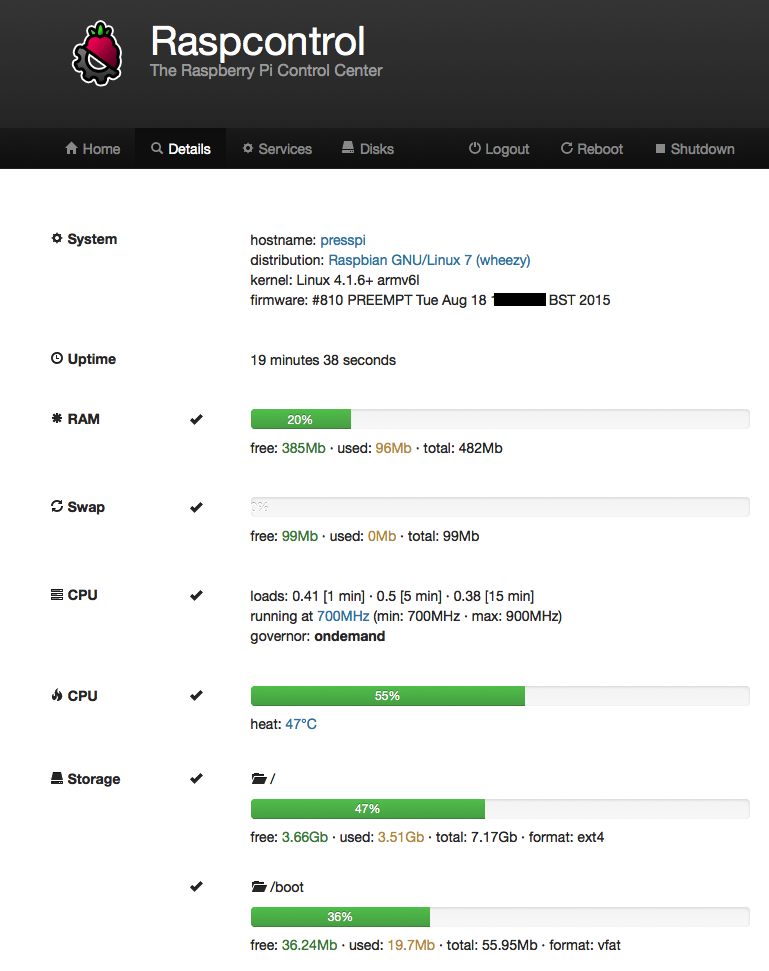 „Raspberry Pi: Überblick zum PHP Browser Tool Raspcontrol“ weiterlesen
„Raspberry Pi: Überblick zum PHP Browser Tool Raspcontrol“ weiterlesen